Vista de detalle
Al hacer clic en algún registro de la lista de workspaces, se accede a los detalles del dispositivo. La interfaz se estructura en cuatro secciones:
- Acciones disponibles en la parte superior
- Información general
- Información ampliada
- Información específica segmentada en pestañas en la parte inferior
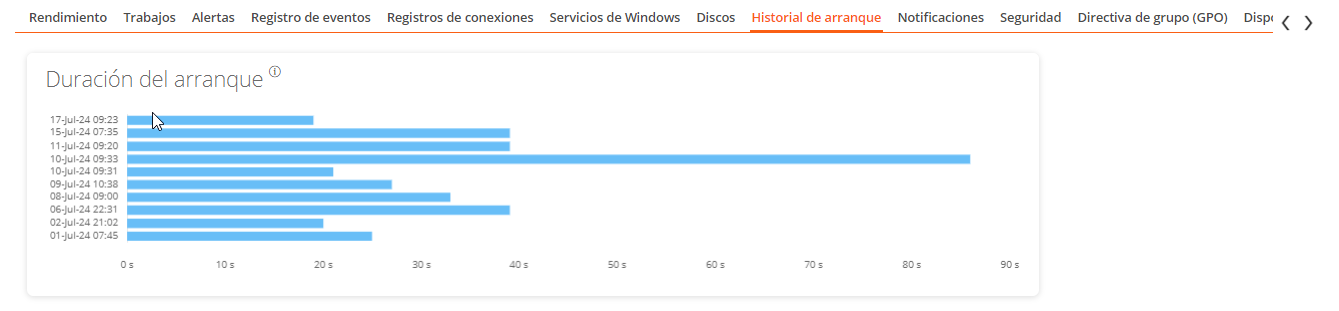
Acciones disponibles
Desde la vista de detalle de un dispositivo es posible realizar para el dispositivo activo las mismas acciones que en la vista de lista. Esto incluye:
- Ejecución de microservicios.
- Las acciones incluidas en el botón
Operaciones.
Ejecución de microservicios
Desde el botón >- es posible ejecutar cualquier microservicio habilitados para la organización que tenga Sistemacomo contexto configurado. Esto permite la ejecución de los microservicios con permisos administrativos en los dispositivos.
Las acciones de habilitar, crear, modificar o eliminar microservicios se realizan desde Portal.
Operaciones
Si se hace clic en algún elemento de la vista de lista, se accede a la vista de detalle del dispositivo. Desde aquí también se pueden ejecutar las mismas Operaciones que en la vista de lista, además de las operaciones Editar y Registro de seguimiento de session Analyzer.
Editar
Esta operación permite al usuario asignar un código identificativo a un workspace. Es una funcionalidad muy útil para diferenciar el dispositivo en procesos puntuales, como un inventario, por ejemplo. Para acceder a esta opción se debe hacer clic en Operaciones -> Editar -> Código. El apartado Descripción permite detallar a qué hace referencia el código asignado.
Cuando el código y la descripción estén definidos, serán visibles en el bloque de información general del dispositivo.
Registro de seguimiento de session Analyzer
Los logs de FlexxAgent Analyzer pueden ser configurados para incluir o no información por niveles de criticidad. Desde Operaciones -> Registro de seguimiento de session Analyzer se puede gestionar el cambio de nivel del log para FlexxAgent Analyzer.
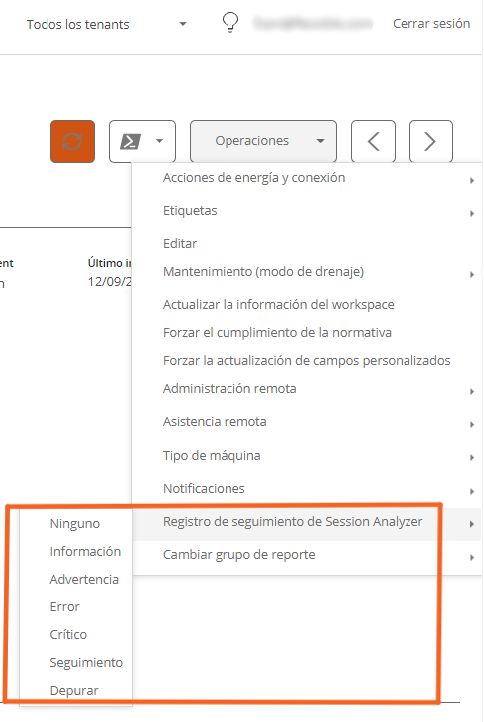
General
El bloque de información general del dispositivo contiene:
- Nombre: Hostname del dispositivo.
- Estado: Estado de energía (encendido-apagado).
- Versión de FlexxAgent: Número de versión de FlexxClient.
- Estado de FlexxAgent: Estado de ejecución de FlexxAgent (en ejecución - detenido).
- Fecha de último reporte de FlexxAgent: Fecha de último reporte recibido de FlexxAgent en el dispositivo.
- Tipo de conexión: Tipo de conexión utilizada por el dispositivo (ethernet - inalámbrico).
- Subred: Direccionamiento de la red.
- Dirección MAC: Identificador de la MAC.
- Cambios en la red: Indica si el dispositivo ha cambiado su configuración de red recientemente.
- Número de sesiones en el dispositivo: Número de sesiones de usuario establecidas en el dispositivo en estado
ConectadaoDesconectada. - Último usuario: Último usuario conectado al dispositivo en formato dominio\cuenta.
- Conectado desde: Cuando el dispositivo seleccionado es un VDI o similar, muestra el nombre del endpoint desde el cual se accede al dispositivo virtual.
- Tiempo de conexión: Fecha de conexión.
- Dominio: Dominio al que pertenece el dispositivo.
- OU: Unidad organizativa del dominio en la que reside la cuenta del dispositivo.
Ampliada
El bloque de información ampliada del dispositivo contiene:
- RAM: Cantidad total de RAM.
- Núcleos: Número de núcleos del procesador.
- Dirección IP: Dirección IP del dispositivo.
- OS: Sistema operativo.
- Sistema operativo: Versión del sistema operativo.
- Compilación del SO: Número de compilación del sistema operativo.
- Tiempo de actividad: Tiempo que el workspace ha estado ejecutándose desde la última vez que se inició o reinició. Es importante tener en cuenta que si el inicio rápido (fastboot) está habilitado, el workspace solo está apagado cuando se reinicia.
- Tiempo de inactividad: El tiempo transcurrido desde que se recibió el último evento de entrada en la sesión de usuario. Muestra 0 si el usuario está utilizando de forma efectiva cualquier dispositivo de entrada conectado al workspace.
- Última actualización de Windows: Fecha de última aplicación de parches.
- Duración del último arranque: Duración del arranque (boot) del último inicio.
- Reinicio pendiente: Determina si el dispositivo tiene un reinicio pendiente para aplicar actualizaciones.
Pestañas
Las pestañas de la parte inferior muestran información específica agrupada. Se incluyen las siguientes:
Sesiones
Esta pestaña ofrece una vista de lista para las sesiones de usuario establecidas en el dispositivo, pudiendo estar activas o inactivas (usuario desconectado).
Rendimiento
Esta pestaña agrupa gráficas de los principales contadores de rendimiento para las últimas dos horas.
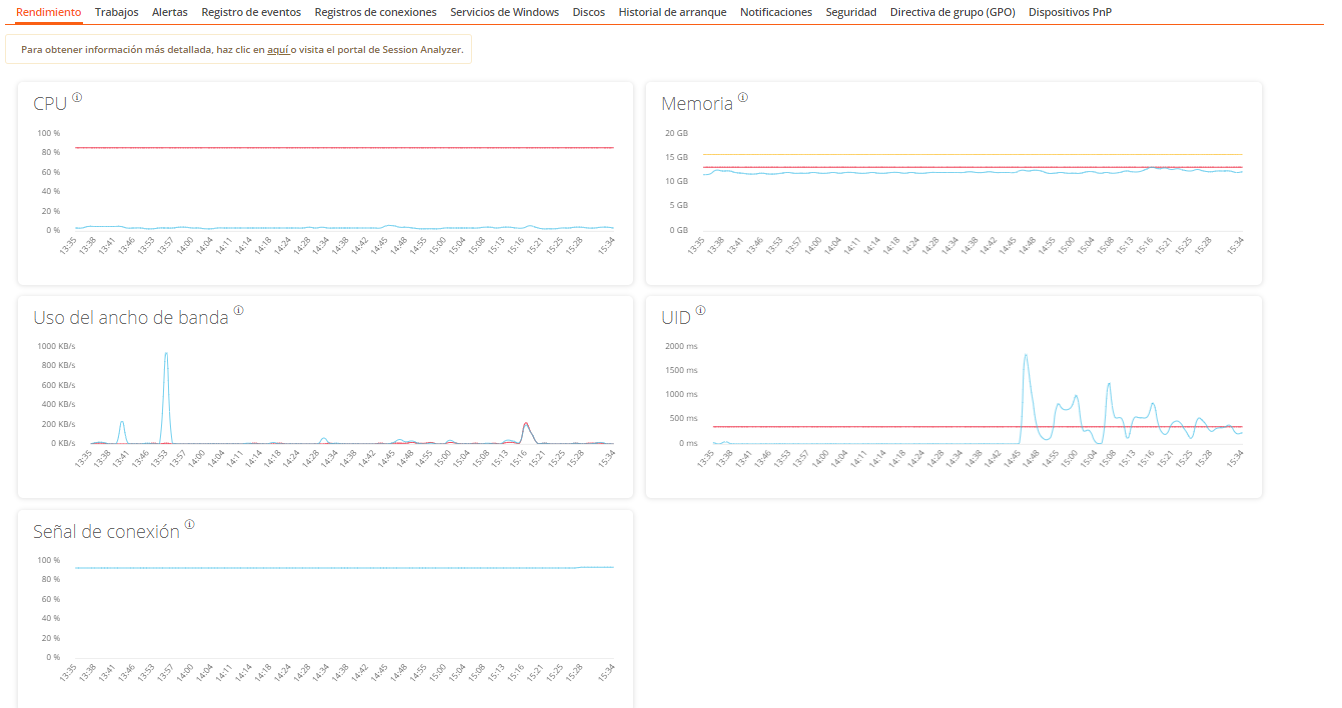 Se incluyen gráficas para:
Se incluyen gráficas para:
- CPU: Porcentaje de uso del procesador.
- Memoria: Cantidad de memoria utilizada y disponible.
- Uso del ancho de banda: Cantidad de tráfico entrante y saliente.
- UID: El retraso de entrada del usuario, se refiere al lapso de tiempo entre el momento en que un usuario realiza una acción, como hacer clic en un botón del mouse o presionar una tecla, y el momento en que la respuesta correspondiente se muestra en la pantalla o se ejecuta.
- Señal de conexión: Cuando el dispositivo se conecta mediante algún método inalámbrico, porcentaje de recepción de señal.
En la parte superior de la pestaña, un link permite acceder directamente a la vista de diagnóstico para el dispositivo activo en Analyzer.
Trabajos
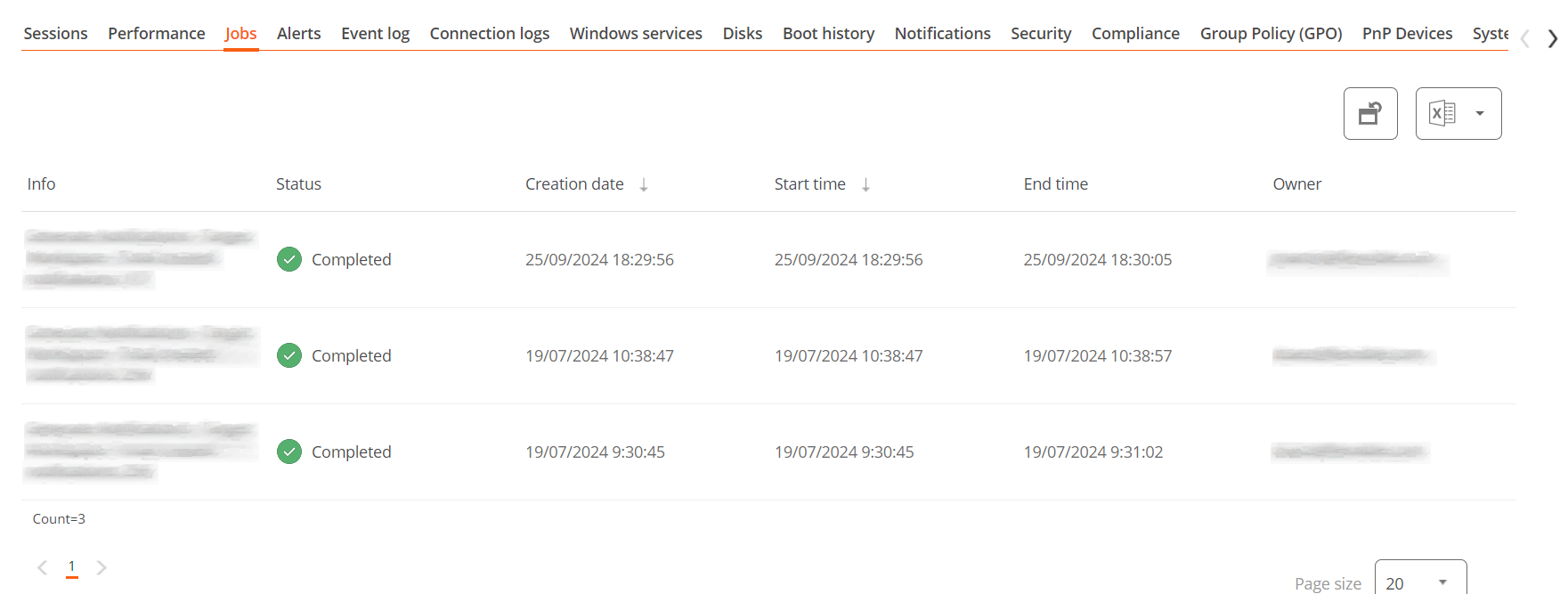 Todas las acciones realizadas desde Workspaces en uno o varios dispositivos son auditadas en la cola de trabajos. Esta pestaña permite consultar los trabajos realizados para el dispositivo activo, sin necesidad de ir a la sección de trabajos.
Todas las acciones realizadas desde Workspaces en uno o varios dispositivos son auditadas en la cola de trabajos. Esta pestaña permite consultar los trabajos realizados para el dispositivo activo, sin necesidad de ir a la sección de trabajos.
Alertas
Esta pestaña muestra una lista con todas las alertas activas, siempre que las haya, para el dispositivo activo.
Cuando un dispositivo tiene una alerta activa, adicionalmente se muestra un mensaje en la parte superior de la pantalla.

Registro de eventos
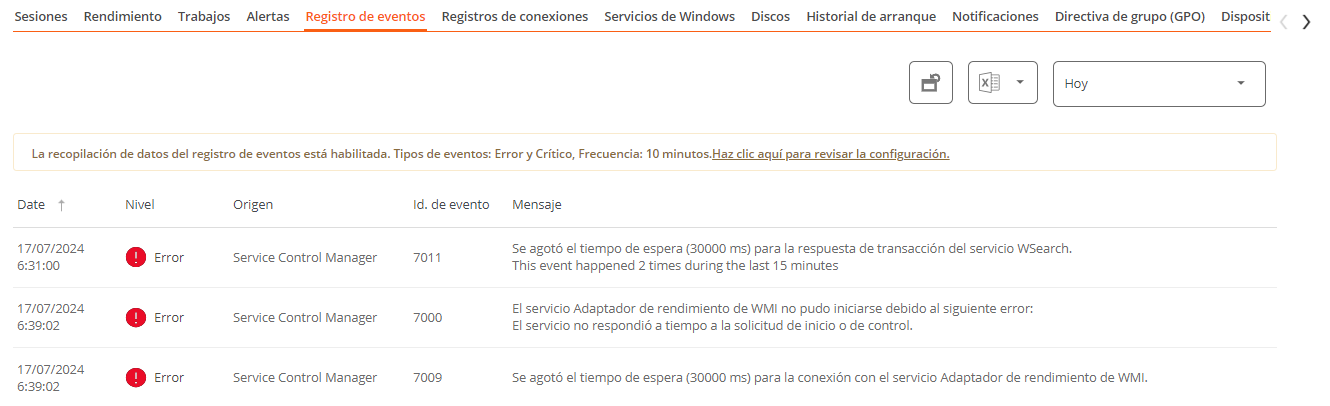 Esta pestaña presenta información sobre los eventos de log presentes en el dispositivo, por defecto filtra los errores y solo muestra aquellos errores con severidad
Esta pestaña presenta información sobre los eventos de log presentes en el dispositivo, por defecto filtra los errores y solo muestra aquellos errores con severidad Error o Crítico y los obtiene desde el dispositivo en intervalos de 10 minutos.
Mediante las opciones disponibles en los settings, se permite modificar el tiempo de muestreo o incluir eventos específicos mediante su ID.
Registro de conexiones
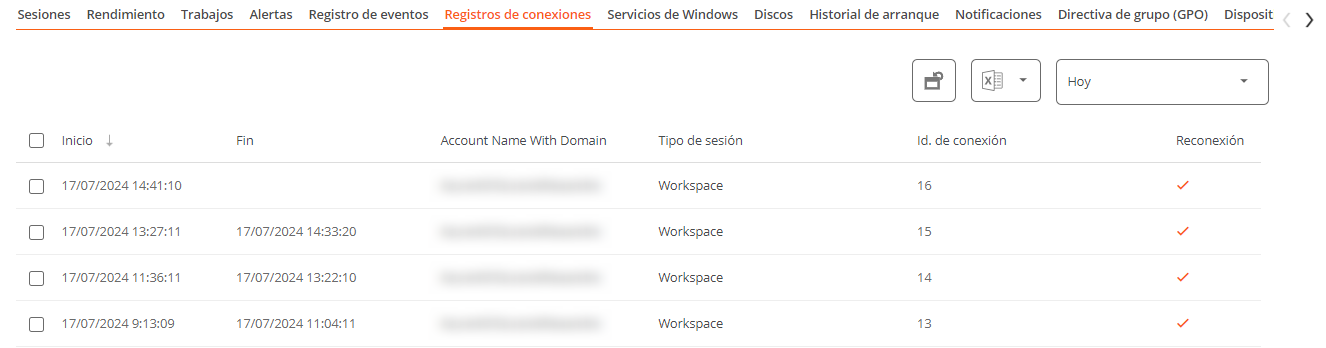 Esta pestaña contiene información de las conexiones al dispositivo, es decir cada vez que un usuario inicia o reconecta una sesión desconectada.
Esta pestaña contiene información de las conexiones al dispositivo, es decir cada vez que un usuario inicia o reconecta una sesión desconectada.
La fecha de fin de la sesión solo se informa para las sesiones desconectadas o cerradas, mientras la sesión permanezca activa la fecha de fin de sesión permanecerá vacía.
Servicios de Windows
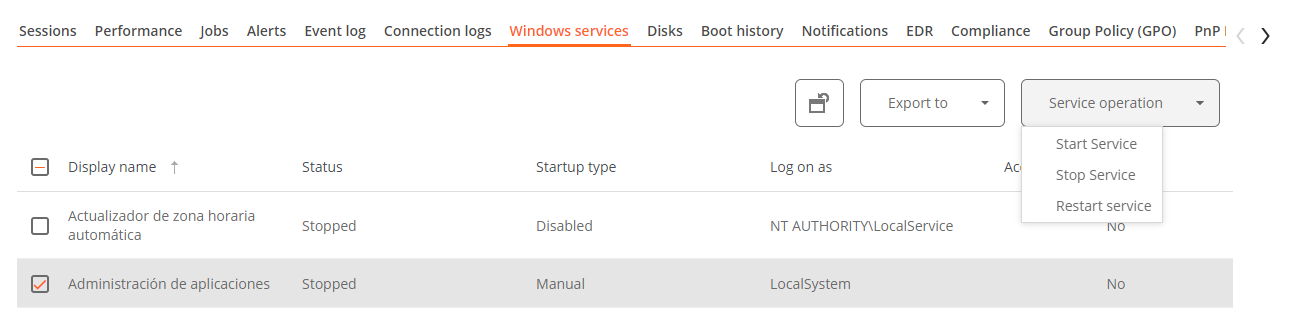 Esta pestaña permite ver el estado de los servicios y ejecutar operaciones de inicio, reinicio o parada de servicios Windows.
Esta pestaña permite ver el estado de los servicios y ejecutar operaciones de inicio, reinicio o parada de servicios Windows.
Discos
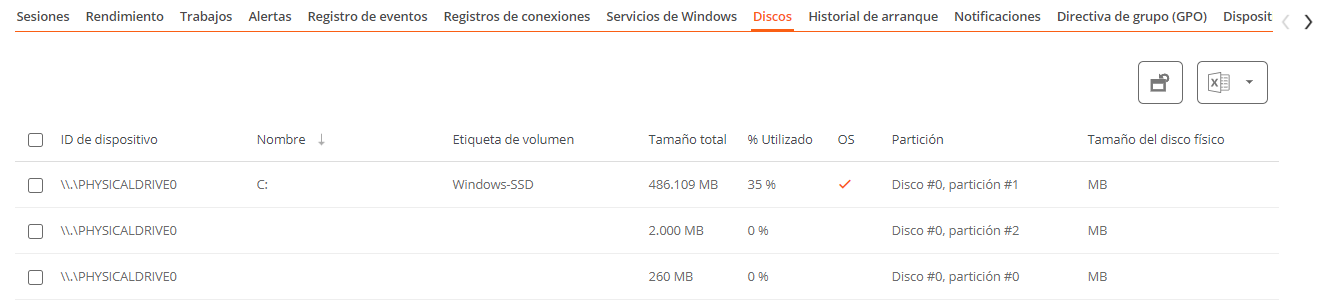 Esta pestaña ofrece una vista de lista con todas las particiones presentes en todos los discos identificados en el sistema, así como estadísticas de su capacidad y niveles de ocupación.
Esta pestaña ofrece una vista de lista con todas las particiones presentes en todos los discos identificados en el sistema, así como estadísticas de su capacidad y niveles de ocupación.
Historial de arranque
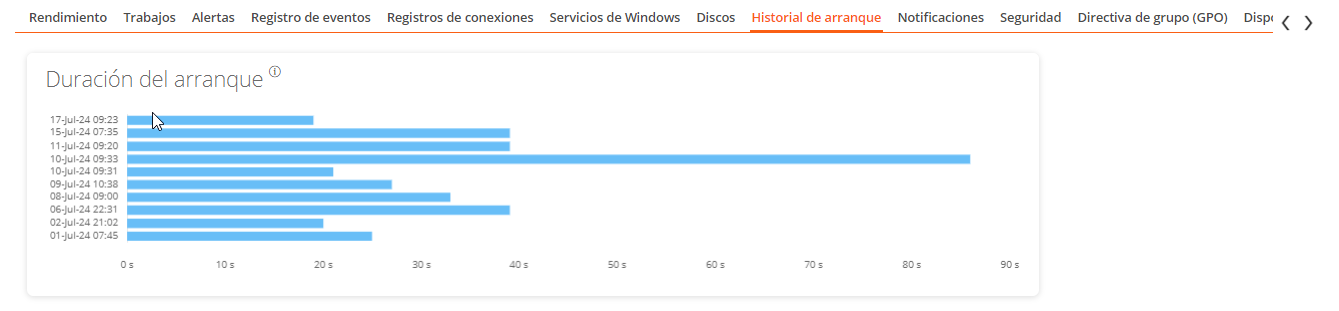 Esta pestaña permite ver una gráfica de registros históricos del tiempo ocupado en el arranque (boot) del dispositivo.
Esta pestaña permite ver una gráfica de registros históricos del tiempo ocupado en el arranque (boot) del dispositivo.
Notificaciones
 Permite ver si el dispositivo tiene alguna notificación activa y su configuración. Cuando hay notificaciones activas, adicionalmente se muestra un aviso en la parte superior de la página.
Permite ver si el dispositivo tiene alguna notificación activa y su configuración. Cuando hay notificaciones activas, adicionalmente se muestra un aviso en la parte superior de la página.
Seguridad
FlexxAgent detectará si un dispositivo tiene instalado Crowdstrike Falcon y mostrará la información en la pestaña EDR de la vista de detalles del dispositivo. Ahí se puede verificar la versión instalada, el estado correcto o incorrecto de la ejecución, así como el uso de recursos de CPU y memoria que hace este.
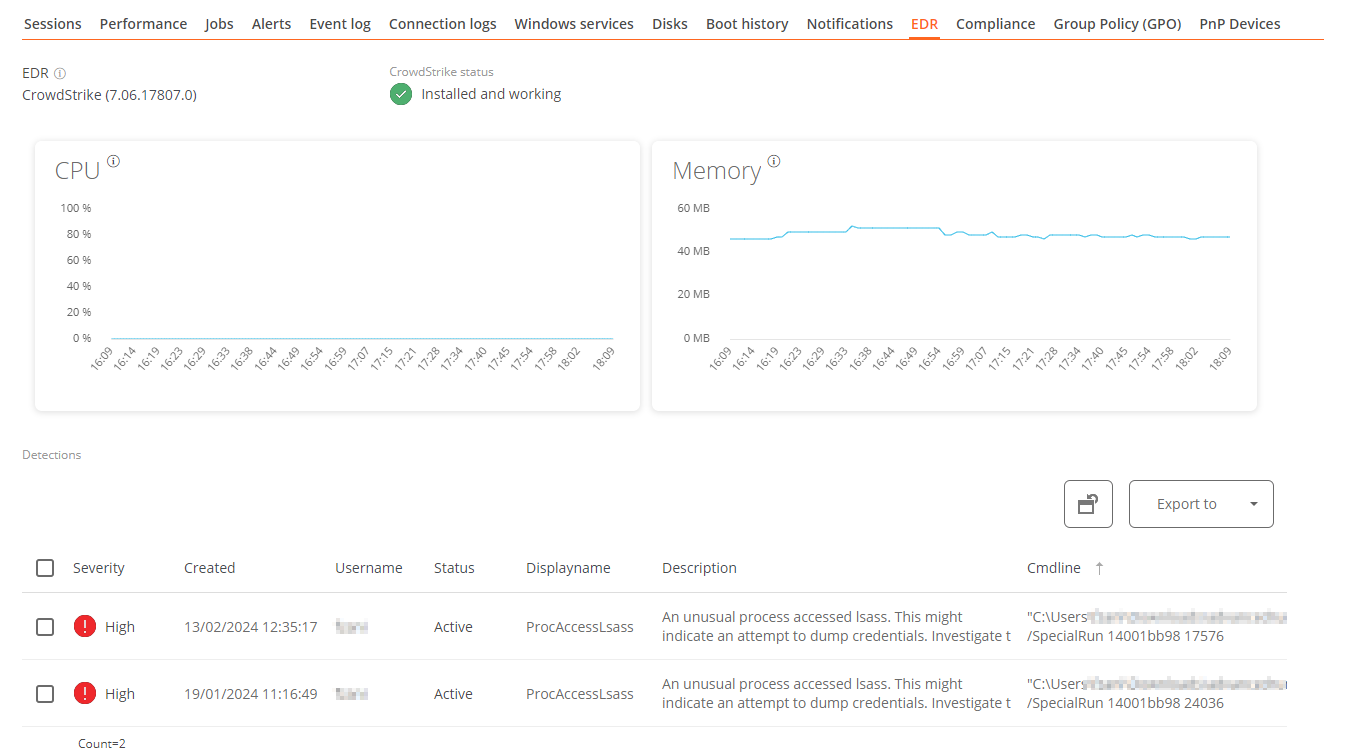
Conformidad
 Permite ver el estado de la política de cumplimiento configurada para el dispositivo activo. En las acciones disponibles en la parte superior, accediendo al botón
Permite ver el estado de la política de cumplimiento configurada para el dispositivo activo. En las acciones disponibles en la parte superior, accediendo al botón Operaciones existe la acción Forzar el cumplimiento de la normativapara actualizar este campo a demanda.
Directiva de grupo (GPO)
Esta pestaña muestra información de las políticas de grupo aplicadas en el dispositivo activo. Permite visualizar los nombres de las políticas como la hora de comprobación.
Dispositivos PnP
Esta pestaña permite ver en su parte superior los dispositivos PnP que están en estado de error, que puede deberse al malfuncionamiento del hardware o el driver o a una configuración incorrecta del dispositivo o su driver.
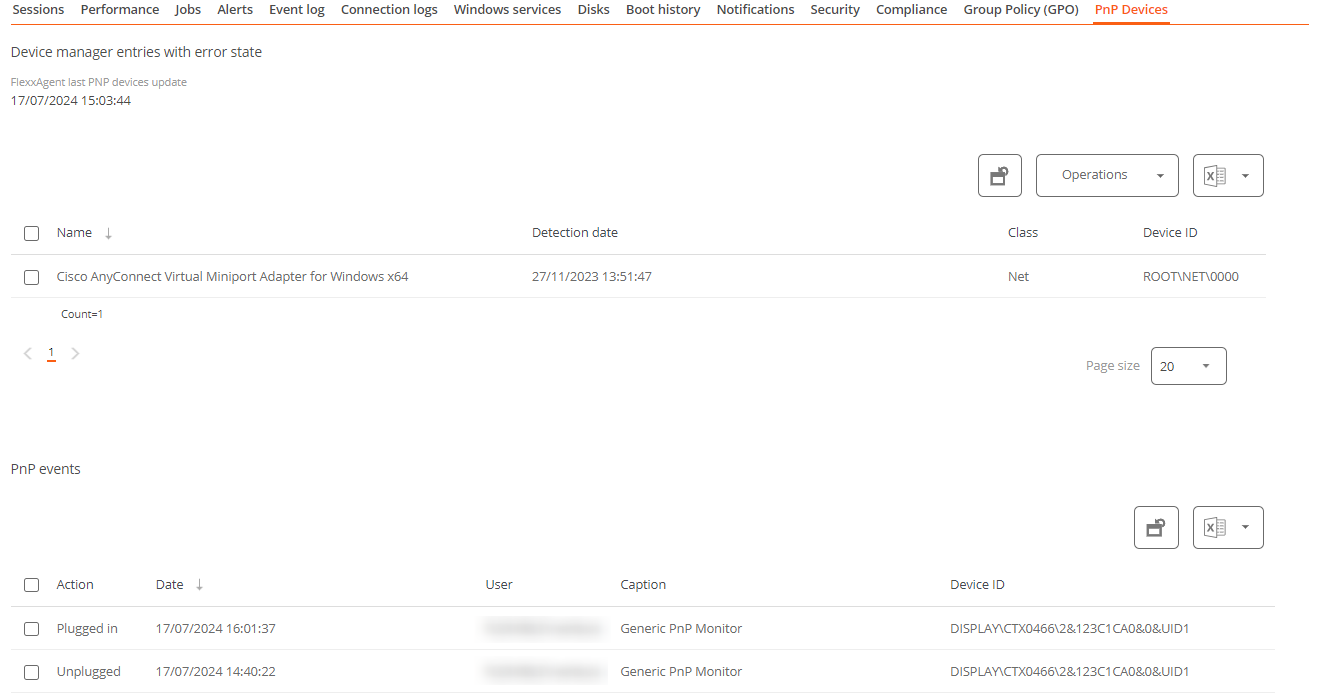 En la parte inferior de la pestaña se registran todos los eventos PnP. Cada vez que un dispositivo periférico es conectado o desconectado se genera un registro en esta tabla con la información del dispositivo.
En la parte inferior de la pestaña se registran todos los eventos PnP. Cada vez que un dispositivo periférico es conectado o desconectado se genera un registro en esta tabla con la información del dispositivo.